Win11如何創建FTP
在Windows 11上創建FTP服務器,需要按照以下步驟進行:
1、打開控制面板:在任務欄上點擊搜索圖標,輸入“控制面板”并打開它。
2、啟用FTP服務:
在控制面板中,轉到“程序”部分,點擊“啟用或關閉Windows功能”。
在“Windows功能”窗口中,找到“Internet Information Services”并展開它。
在“Internet Information Services”下,找到“FTP服務器”并選中它。
3、配置IIS和FTP站點:
打開運行窗口(快捷鍵win+R),輸入optionalfeatures后點擊確定,找到并勾選Internet信息服務的相關配置。
在本地創建一個FTP服務器根目錄文件夾(例如FtpServer)。
查看本機IP地址(在cmd中輸入ipconfig)。
在開始欄中搜索IIS并點擊進入IIS管理器。
在左側“網站”上右鍵,選擇“添加FTP站點”。
填寫FTP站點的相關信息,包括物理路徑(FtpServer文件夾路徑)、IP地址等。
完成配置后,等待IIS配置成功。
4、測試FTP站點:
在FTP根目錄FtpServer下放置一個文件或創建一個文件夾。
在文件管理器地址欄輸入ftp://[本機IP地址],回車。
如果是第一次登錄,需要輸入本機用戶名和密碼進行驗證。
登錄成功后,就能在FTP站點上看到所有文件信息了。
如何使用節點小寶進行內網穿透
節點小寶是一款提供異地組網和內網穿透解決方案的軟件。以下是使用節點小寶進行內網穿透的步驟:
1、下載并安裝節點小寶客戶端:前往節點小寶官網下載適用于你的設備的客戶端(支持NAS、路由器、Windows電腦、Mac電腦等)。
2、綁定設備:
在兩臺需要組網和內網穿透的設備上安裝節點小寶客戶端。
兩臺設備登錄同一個節點小寶賬號或者輸入設備綁定碼,完成設備綁定。
3、配置內網穿透:
根據節點小寶的指引,配置相應的內網穿透設置。這通常包括選擇穿透協議、設置端口映射等。
配置完成后,節點小寶會將外部網絡請求轉發到內部網絡中的特定設備或服務上,實現內網穿透。
審核編輯 黃宇
-
FTP
+關注
關注
0文章
110瀏覽量
40624 -
內網
+關注
關注
0文章
37瀏覽量
8981
發布評論請先 登錄
相關推薦
ElfBoard技術貼|如何完成FRP內網穿透





 win11如何創建ftp?如何進行內網穿透
win11如何創建ftp?如何進行內網穿透

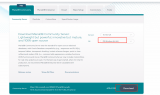










評論